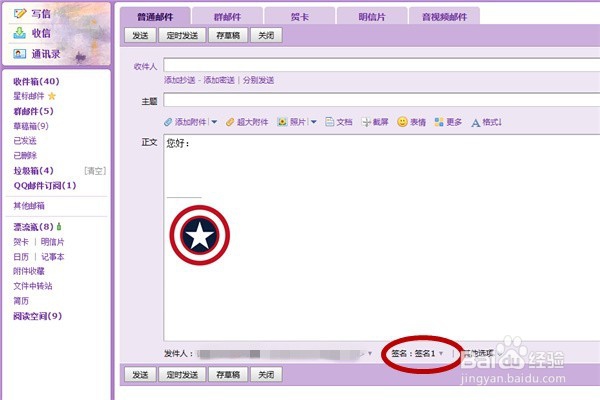1、写一封邮件,将我们需要插入的图片放入正文中,保存为草稿。从草稿箱中打开我们写的这封邮件,右键单击图片,选择复制图片的网址。

2、打开邮箱的首页,点击上面红色圆框中的“设置”
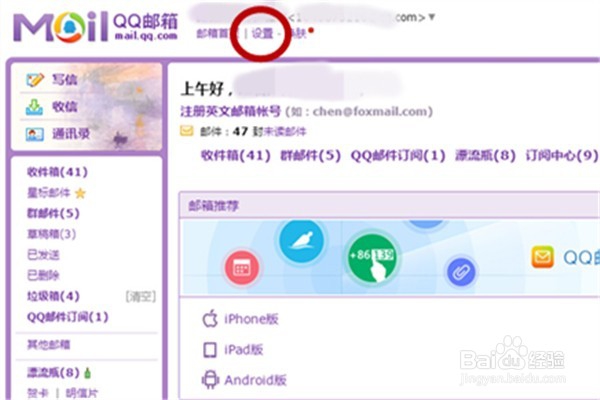
3、在邮箱设置的“常规“这一页中,找到”个性签名“这一栏


4、点击”添加个性签名“,在出来的编辑框中,点击右边红框中添加图片这一按钮。只有一个添加网络图片的选择,点击就可以了。
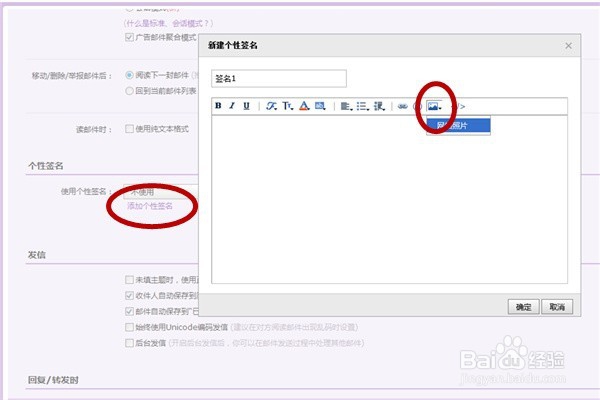
5、在出来的框中,按CTRL+v ,将第一步我们复制的网络图片的地址添加进去。注意:框中http//: 要删掉,否则图片不能显示。
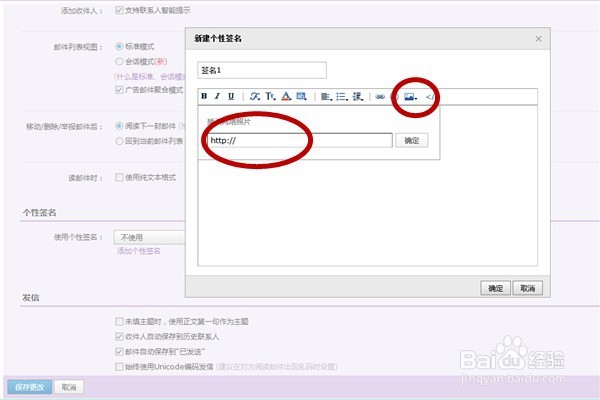
6、如果还需要输入文字,可以继续编辑。编辑完成之后,一定要点左下角红框中的“保存更改”

7、最后,很炫酷的带有美队盾牌图片的个性签名就编辑好了。可以编辑不同的个性签名,在需要的时候,点击右下角红框中的进行选择。